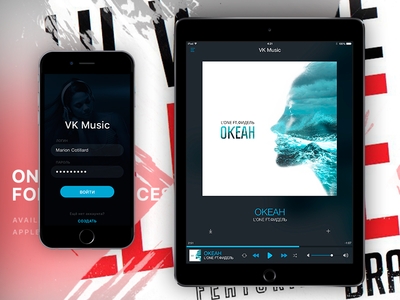Aangesien Steam die mees gevorderde spelplatform tot op datum is, kan jy verwag dat dit 'n groot aantal verskillende instellings vir die uitvoer van speletjies bevat. Een van hierdie instellings is die vermoë om die bekendstelling opsies vir speletjies te stel. Hierdie parameters stem ooreen met die gedetailleerde instellings wat gemaak kan word vir enige toepassing wat op die rekenaar geïnstalleer is. Met behulp van hierdie parameters kan jy die spel in 'n venster of in die venster af sonder 'n raam loop. U kan ook die frekwensie van die opdatering van beelde, ens. Jy kan meer lees oor hoe om lanseeropsies vir speletjies op Steam te stel.
Sekerlik, baie van u het ten minste een keer die opstartopsies gebruik wanneer u persoonlike Windows-toepassings gebruik, byvoorbeeld wanneer u enige aansoek in 'n venster moet begin. In die toepaslike instellings vir die venstermodus, kan u die "-window" -parameters skryf, en die program is in die venster geloods. Alhoewel daar geen gerieflike instellings in die program self was nie, kon die launch parameters verander word deur die eienskappe van die snelkoppeling. Om dit te doen, moes jy regskliek op die snelkoppeling van die program, kies "Eienskappe" en skryf dan die nodige parameters in die ooreenstemmende reël. Die bekendstelling opsies vir die spel op Steam werk op 'n soortgelyke manier. Om enige lanseeropsies op Steam toe te pas, moet u 'n biblioteek van u speletjies vind. Dit word gedoen deur die boonste spyskaart van die Steam-kliënt.

Nadat jy na die biblioteek van speletjies gegaan het, klik op die program waaraan jy opsies wil stel. Kies daarna 'Eienskappe'.

In die venster wat verskyn, kies "Stel opstartopsies".

'N Begin-toevoer string sal verskyn. Parameters moet in die volgende formaat ingevoer word:
-noborder -low
In die voorbeeld hierbo word 2 lanseerparameters ingeskryf: noborder en low. Die eerste parameter is verantwoordelik vir die uitvoer van die aansoek in die venstermodus, en die tweede parameter skakel die prioriteit van die aansoek. Ander parameters word op 'n soortgelyke manier ingevoer: eers moet u 'n koppelteken invoer, en voer dan die naam van die parameter in. As u verskeie parameters gelyktydig moet invoer, word hulle geskei deur 'n spasie. Dit is die moeite werd om te oorweeg dat nie alle parameters in enige speletjies werk nie. Sommige opsies sal slegs in individuele speletjies werk. Byna alle bekende parameters werk in speletjies van Valve: Dota 2, CS: GO, Left 4 Dead. Hier is 'n lys van die mees gebruikte parameters:
Volledige - volle skerm spel af;
-window-windowed spel af;
-noborder-modus in 'n venster sonder 'n raam;
-Laat - stel die lae prioriteit vir die aansoek in (as jy iets anders op die rekenaar hardloop);
-High - stel 'n hoë prioriteit vir die aansoek (verbeter spelprestasie);
-refresh 80 - stel die monitorverversingsfrekwensie in Hz in. In hierdie voorbeeld is 80 Hz ingestel;
-nosound - skakel die klank in die spel af;
-nosync - skakel vertikale sinkronisasie af. Laat jou toe om die insetlaag te verminder, maar die prentjie kan nie-drywend word;
-konsole - aktiveer die konsole in die spel waarmee jy verskillende opdragte kan invoer;
Veilig - aktiveer veilige af. Dit kan help as die spel nie begin nie;
-w 800 -h 600 - Begin 'n program met 'n resolusie van 800 by 600 pixels. U kan die waardes spesifiseer wat u wil hê;
-taal Russies - Russies taal installasie in die spel, indien beskikbaar.
Soos reeds genoem, werk sommige van die instellings slegs in speletjies van Valve, wat die ontwikkelaar van die Stoomdiens is. Maar instellings soos die verandering van die formaat van die spelvenster werk in die meeste toepassings. So kan jy die bekendstelling van 'n spel in 'n venster dwing, selfs al word dit bereik deur die parameters binne die spel te verander.
Nou weet jy hoe jy launch-opsies kan toepas op stoom speletjies; hoe om hierdie opsies te gebruik om die speletjies te laat loop soos jy wil, of om probleme met die bekendstelling te ontslae te raak.